192.168.1.1 無線ルーターにログインするための携帯電話の設定方法
携帯電話で 192.168.1.1 ページにログインし、インターネットにアクセスできるようにワイヤレス ルーターを設定するにはどうすればよいですか?無線ルーターのセットアップにはコンピューターを使用する方が便利ですが、コンピューターを持っていないユーザーも依然として多く、インターネットにアクセスするには携帯電話を使用してルーターをセットアップする必要があります。携帯電話を使って無線ネットワークを設定する方法を紹介します。

携帯電話を使用して 192.168.1.1 ページにログインし、インターネットにアクセスするためにワイヤレス ルーターを設定するには、合計 3 つの手順が必要です。 :
1. ルーター接続
2. 携帯電話で検索してルーターの Wi-Fi に接続します
3. インターネットにアクセスするようにルーターを設定します
具体的な操作方法は次のとおりです:
ステップ 1. ルーターの設置
##1. インターネットにアクセスするための電話回線:ユーザーは、ADSL モデム (モデム) と無線ルーターの WAN インターフェイスを接続するためのネットワーク ケーブルを 1 本用意する必要があります。 2. 光モード インターネット アクセス: ユーザーは、光モデムをルーターの WAN インターフェイスに接続するためのネットワーク ケーブルを準備する必要があります。 3. 家庭へのネットワーク ケーブル アクセス: 直接ユーザーにブロードバンド オペレーターを提供します。 ホーム ネットワーク ケーブルがルーターの WAN インターフェイスに接続されています。ステップ 2. 携帯電話をルーターに接続します。WiFi
お願いします。携帯電話のワイヤレス機能をオンにし、ルーターでワイヤレス WiFi 信号を検索して接続します。これは非常に重要なステップです。 (PS: ワイヤレス ルーターが工場出荷時にデフォルトでワイヤレス WiFi 機能が有効になっており、パスワードがないため、直接接続できます)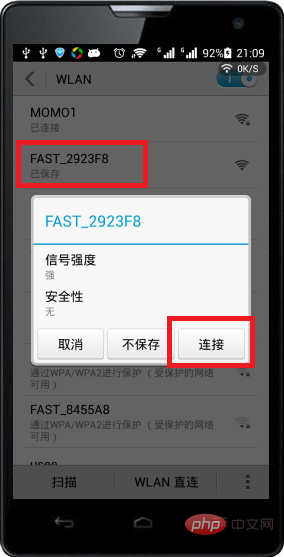
ステップ3. 携帯電話でルーターをセットアップします オンラインにします
1. 携帯電話でブラウザを開き、アドレス バーに「192.168.1.1」と入力して設定インターフェイスを開きます。 (192.168.1.1 を入力しても開けない場合は、クリックして記事をお読みください: 192.168.1.1 モバイル ログイン ページが開けない問題の解決方法)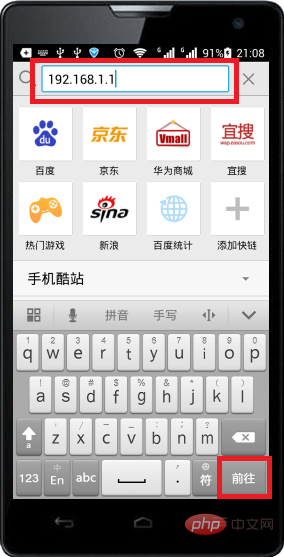
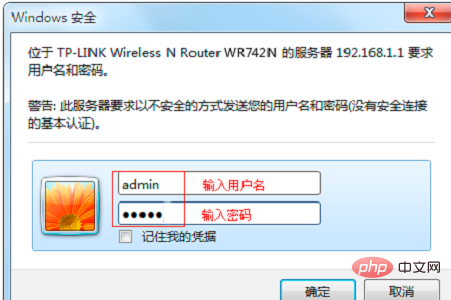
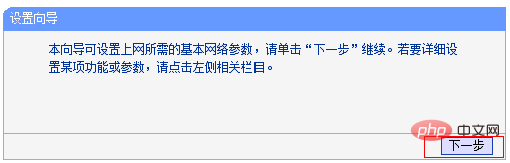
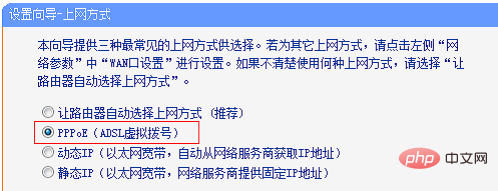
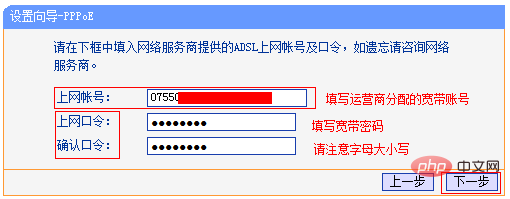
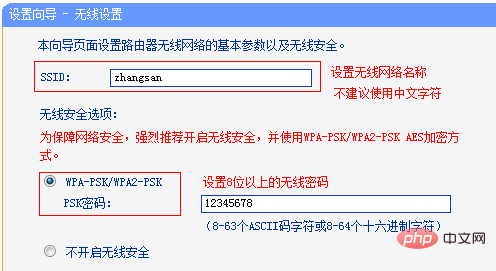
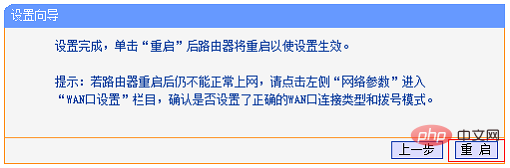
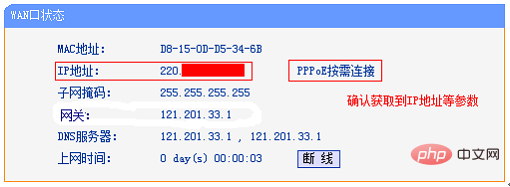
以上が192.168.1.1 無線ルーターにログインするための携帯電話の設定方法の詳細内容です。詳細については、PHP 中国語 Web サイトの他の関連記事を参照してください。
このウェブサイトの声明
この記事の内容はネチズンが自主的に寄稿したものであり、著作権は原著者に帰属します。このサイトは、それに相当する法的責任を負いません。盗作または侵害の疑いのあるコンテンツを見つけた場合は、admin@php.cn までご連絡ください。

ホットAIツール

Undresser.AI Undress
リアルなヌード写真を作成する AI 搭載アプリ

AI Clothes Remover
写真から衣服を削除するオンライン AI ツール。

Undress AI Tool
脱衣画像を無料で

Clothoff.io
AI衣類リムーバー

Video Face Swap
完全無料の AI 顔交換ツールを使用して、あらゆるビデオの顔を簡単に交換できます。

人気の記事
アサシンのクリードシャドウズ:シーシェルリドルソリューション
4週間前
By DDD
Windows11 KB5054979の新しいものと更新の問題を修正する方法
3週間前
By DDD
Atomfallのクレーンコントロールキーカードを見つける場所
4週間前
By DDD
<🎜>:Dead Rails-すべての課題を完了する方法
1 か月前
By DDD
Atomfall Guide:アイテムの場所、クエストガイド、およびヒント
1 か月前
By DDD

ホットツール

メモ帳++7.3.1
使いやすく無料のコードエディター

SublimeText3 中国語版
中国語版、とても使いやすい

ゼンドスタジオ 13.0.1
強力な PHP 統合開発環境

ドリームウィーバー CS6
ビジュアル Web 開発ツール

SublimeText3 Mac版
神レベルのコード編集ソフト(SublimeText3)

ホットトピック
Gmailメールのログイン入り口はどこですか?
 7705
7705
 15
15
 7705
7705
 15
15
Java チュートリアル
 1640
1640
 14
14
 1640
1640
 14
14
CakePHP チュートリアル
 1394
1394
 52
52
 1394
1394
 52
52
Laravel チュートリアル
 1288
1288
 25
25
 1288
1288
 25
25
PHP チュートリアル
 1231
1231
 29
29
 1231
1231
 29
29


